Enter, Installer l'utilitaire, Important – AVerMedia Technologies none User Manual
Page 6: La télécommande
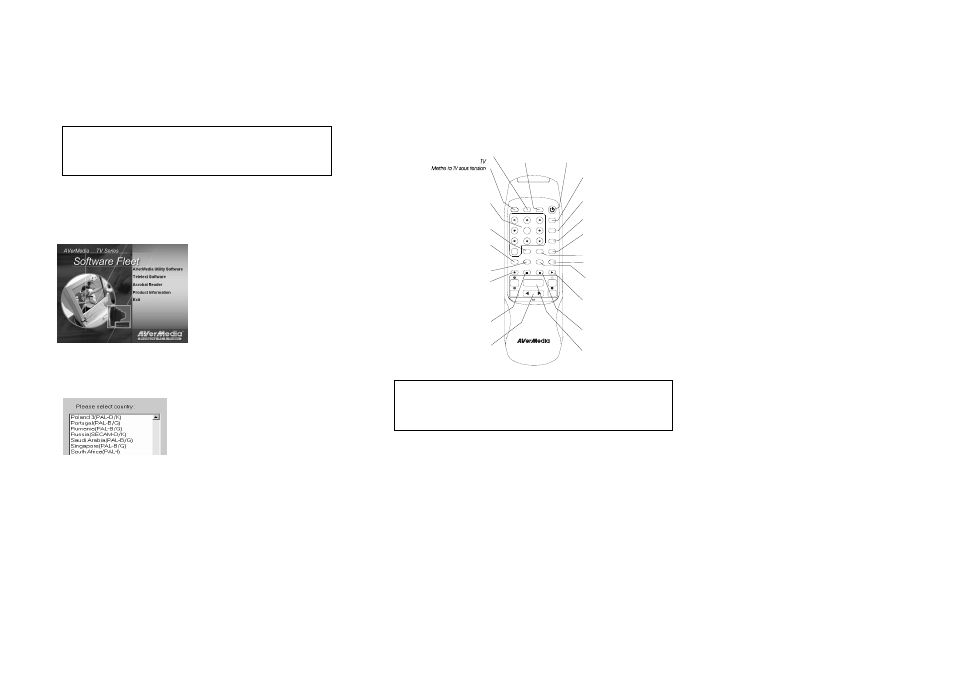
6. Spécifiez ensuite le dossier programme dans lequel le logiciel
utilitaire sera placé.
Cliquez ensuite sur Next.
7. À ce moment, la configuration est terminée.
Si vous désirez ouvrir le fichier Readme et lire les informations les plus
récentes sur AVerMedia
TV Series, sélectionnez View the README
file. Dans le cas contraire, désélectionnez cette option si vous ne désirez
pas lire le fichier Readme.
Si vous ne voulez pas exécuter automatiquement le logiciel utilitaire après
l’installation, sélectionnez Launch the TV Series App.
Installer l'utilitaire
Une fois l'installation du pilote terminée, installez l'utilitaire et les logiciels
fournis avec la carte. Appuyez sur le bouton "Ejection" de votre lecteur de
CD-ROM et réinsérez le CD d'installation.
Le menu principal d'installation (Installation Main Screen) s'affiche :
Cliquez sur le nom de chaque logiciel
et suivez les instructions qui
s'affichent sur l'écran pour mener à
bien chaque installation.
Cliquez sur Quitter lorsque vous avez
fini d'installer tous les logiciels.
Important:
Pendant l'installation de l'Utilitaire AVerMedia, vous verrez s'afficher la boîte
de dialogue Sélectionner le pays. Choisissez le nom de votre pays dans cette
boîte de dialogue.
Si le nom de votre pays n'apparaît pas,
choisissez n'importe quel pays qui utilise la
même norme de télévision que le vôtre. En
fonction de votre choix, le programme
d'installation sélectionnera le
système TV
que doit recevoir votre carte.
On vous demandera également d'installer DirectX. Etant donné que les cartes
AVerMedia
AVerTV et AVerMedia
AVerTV Studio nécessitent DirectDraw,
vous devez installer DirectX.
LA Télécommande
L’
AVerMedia® AVerTV et AVerMedia® AVerTV Studio possédant la fonction de
contrôle à distance vous permettent d’utiliser la télécommande à infra-rouge pour
regarder la télévision, enregistrer des programmes télévisés ou vidéo sur votre disque
dur, regarder un enregistrement télévisé, lire des CD musicaux, et capturer des
images. Si vous avez acheté le
AVerTV Studio, vous pourrez même écouter la radio
FM avec la télécommande. La télécommande peut aussi fonctionner comme souris à
distance.
Utiliser la télécommande comme souris télécommandée
POWER
Exécuter l'utilitaire
Ou quitter l'utilitaire
CAPTURE
Capture l'image sur
l'écran dans un flchier bitmap
VIDEO
Basculer sur TV,
Vidéo composite
ou S-Vidéo
AUDIO
Choisir Mono,
Stéréo ou SAP
FULL SCREEN
Afficher la TV ou la
vidéo en plein écran
Stop (Time Shift) pour
WDM
Retoume au mode télé
en temps réel.
Play (Time Shift) pour
WDM
Pour continuer à regarder et faire
un saut vers l'avant de 10 s de
l'émission télé enregistrée
temporairement.
CD
Mettre le lecteur
de CD sous tension
TELETEXT
Afficher les
informations Télétexte
DISPLAY
Informations d'affichage
FREEZE
Geler/Débloquer
CHANNEL
SELECTION
* Sélectionner un canal TV
* utilisez les boutons
pour mettre en valeur le cana
au-dessus de, ci-dessous,
à gauche et à droitel
↑↓←→
LOOP
Aller sur le canal
sélectionné précédemment
AUTOSCAN
Mémoriser tous les canaux TV
actifs dans votre région
PREVIEW
prévision de 16 canaux
MUTE
Couper le son
POWER
VOLUME
VIDEO
AUDIO
FULL
SCREEN
PREVIEW
DISPLAY
LOOP
CHANNEL/PAGE
1 2 3
4 5 6
7 8 9
0
- +
FREEZE
MUTE
AUTOSCAN
CAPTURE
ENTER
L
R
TV/FM
CD
TELETEXT
PAUSE
PLAY
RECORD
STOP
DRAG.
RECORD
Basculer en mode magnétoscope
et enregistrer le programme
ou la vidéo courant(e) sur
votre disque dur
PAUSE (Time Shift) pour
WDM
Passez en mode Time Shift
et effectuez une pause
de la télé en direct.
CHANNEL Up/Down
Aller sur le canal TV actif
suivant ou précédent
VOLUME
Augmenter/ Réduire
le niveau de volume
Important! Le logiciel doit être installé APRES que les pilotes aient
été complètement installés. Si l’écran principal de
l’installation apparaît, cliquez Quitter pour reprendre
l’installation des pilotes.
Remarque: A cause du système requis, le time shift, I-record et
enregistrement des vidéo au format MPEG2 ne seront pas
disponible avec le pilote VxD . Nous vous recommendons
d’installer le pilote WDM.
5
6
